практика12.21. Методические указания по выполнению лабораторных работ оп. 11 Компьютерные сети Специальность спо
 Скачать 6.55 Mb. Скачать 6.55 Mb.
|
Контрольные вопросы:Виды кабелей.Зачем в кабелях типа «Витая пара» отдельные проводники перекручивают между собой. В чем разница UTPи STP. Стандарты T568A и T568B. Практическая работа №11 Настройка удаленного доступа к компьютеру Цель: обобщение и систематизация знаний по теме «Межсетевое взаимодействие» Оборудование: Два ПК, MS Windows Время выполнения: 90 мин КРАТКАЯ ТЕОРИЯ И МЕТОДИЧЕСКИЕ РЕКОМЕНДАЦИИ: Удаленный рабочий стол соединяет два компьютера по сети или через Интернет. После подключения рабочий стол удаленного компьютера будет выглядеть так, словно вы сидите прямо перед ним, и вы сможете получить доступ ко всем его программам и файлам. Эта функция предусмотрена во всех выпусках Windows 7, но подключиться можно только к компьютерам с Windows 7 Профессиональная, Максимальная или Корпоративная. Удаленный доступ — функция, дающая пользователю возможность подключаться к компьютеру с помощью другого устройства через интернет практически отовсюду. Пользователь работает с файлами и программами точно так же, как если бы он находился возле этого компьютера. Особенно пригодится эта функция тем компаниям, где большинство сотрудников находится за пределами офиса, на частичном фрилансе, аутсорсинге или в командировках, но при этом они нуждаются в обновлении рабочей информации, просмотре корпоративной почты и пр. Им не нужно будет скачивать все необходимые для работы данные на внешний носитель или отправлять их по почте — достаточно связаться с офисным компьютером. Удаленный доступ используют системные администраторы для управления системой и устранения сбоев в ее работе, и руководители, желающие проконтролировать процесс выполнения задачи своими подчиненными. Применяется он и для дистанционного обучения в образовательных учреждениях. ПОРЯДОК ВЫПОЛНЕНИЯ РАБОТЫ И ФОРМА ОТЧЕТНОСТИ: Задание 1. Действие 1 Начните сеанс на Компьютер2 под учётной записью участника группы администраторов. Имя пользователя узнайте у инструктора. Выберите Пуск > Панель управления > Система > Настройка удаленного доступа. 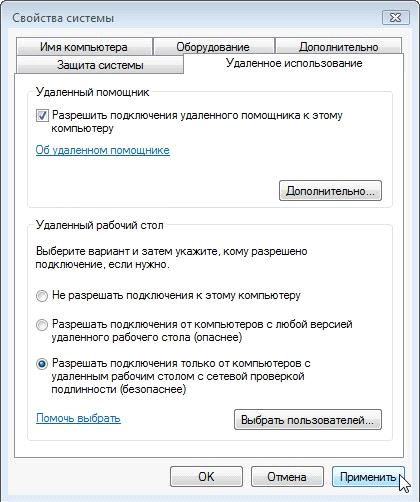 В разделе «Удаленный рабочий стол» выберите переключатель Разрешать подключения только от компьютеров с удалённым рабочим столом с сетевой проверкой подлинности (безопаснее).  Если появится сообщение о том, что на компьютере настроен переход в спящий режим, перейдите по ссылке Электропитание, измените значение на Никогда и нажмите кнопку «Сохранить изменения». Нажмите кнопку ОК, чтобы закрыть предупреждение.  Нажмите кнопку Применить в окне «Свойства системы». В разделе «Удаленный рабочий стол» нажмите кнопку Выбрать пользователей. 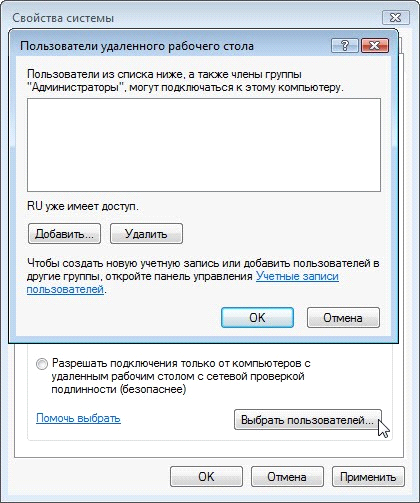 У какого пользователя уже есть удалённый доступ? Поскольку вы будете использовать эту учётную запись для получения удалённого доступа, нажмите кнопку Отмена, не добавляя пользователей. Выберите Пуск > Панель управления > Брандмауэр Windows > Изменить параметры. 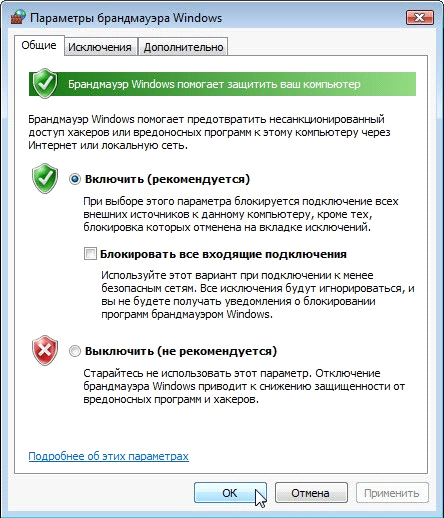 Убедитесь, что выбран переключатель Включить (рекомендуется), и нажмите кнопку ОК. Закройте панель управления, окно «Брандмауэр Windows» и перейдите на Компьютер 1. Действие 2 Начните сеанс на Компьютере 1 под учётной записью администратора или участника группы администраторов. Имя пользователя узнайте у инструктора. Выберите Пуск > Все программы > Стандартные > Подключение к удаленному рабочему столу. 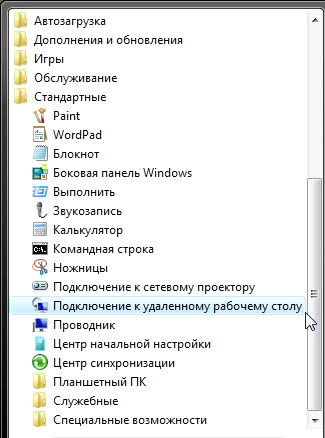 Откроется окно «Подключение к удаленному рабочему столу».  Введите Computer2 (Компьютер 2) в поле «Компьютер» и нажмите кнопку Подключить. В поле «Имя пользователя» введите имя учётной записи, под которой вы начинали сеанс на Компьютере 2. Например: John_Computer2. В поле «Пароль» введите пароль для пользователя. Примечание. Учётная запись пользователя должна иметь пароль.  Нажмите кнопку ОК. Что произошло с рабочим столом на Компьютере 2? Что произошло с рабочим столом на Компьютере 1? Действие 3 На Компьютере 1 правой кнопкой мыши щёлкните рабочий стол Компьютера 2, выберите Создать > Папку и назовите папку Remote Permission (Разрешение удалённого доступа). 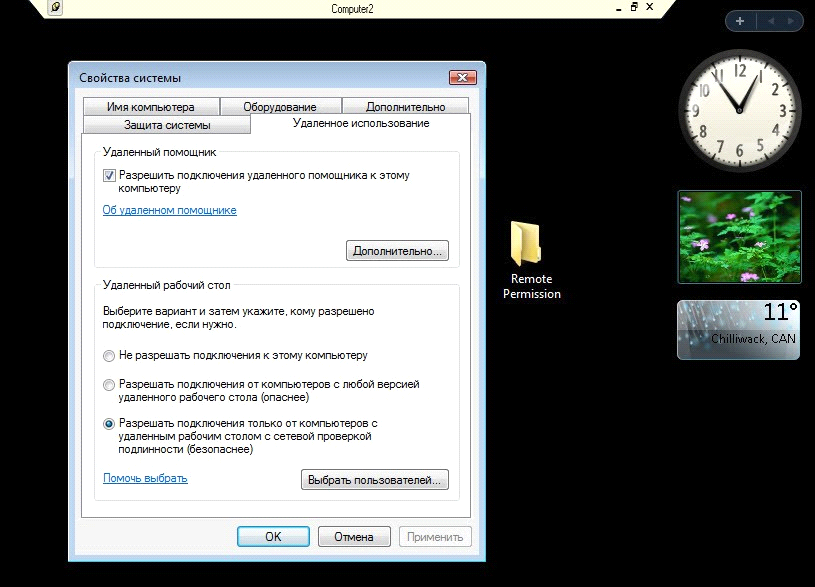 Правой кнопкой мыши щёлкните папку Remote Permission (Разрешение удалённого доступа) и последовательно выберите Общий доступ > Дополнительный общий доступ > Общий доступ к папке, сохраните имя по умолчанию Remote Permission (Разрешение удалённого доступа) и нажмите кнопку «ОК». 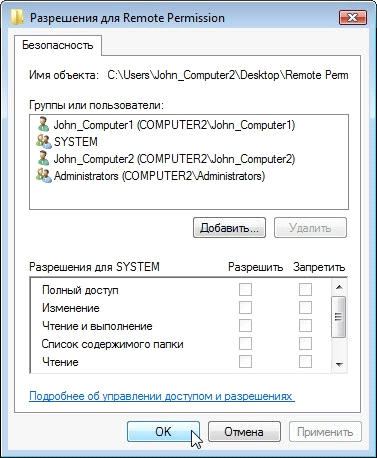 Перейдите на вкладку Безопасность. Убедитесь, что в списке для Компьютера 2 есть имя пользователя с Компьютера 1. В противном случае создайте и добавьте имя пользователя. Последовательно нажмите кнопки ОК > Закрыть.  Выберите Пуск > Отключить. Действие 4 Начните сеанс на Компьютере 2. Выберите Пуск > Панель управления > Система > Настройка удаленного доступа.  Обратите внимание, что компонент «Удаленный помощник» активирован по умолчанию. Нажмите кнопку Дополнительно. Откроется окно «Параметры удаленного помощника».  Убедитесь, что установлен флажок Разрешить удалённое управление этим компьютером, установите для приглашения значение 1 ч., установите флажок Создавать приглашения только для компьютеров с системой Windows Vista или новее и нажмите кнопку ОК. Когда откроется окно «Свойства системы», нажмите кнопку Применить. Действие 5 На Компьютере 2 выберите Пуск > Все программы > Обслуживание > Удаленный помощник Windows. 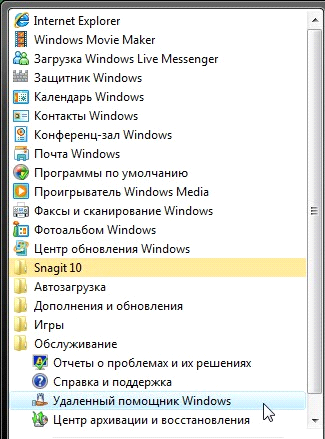 Появится окно «Запросить или предложить помощь?». 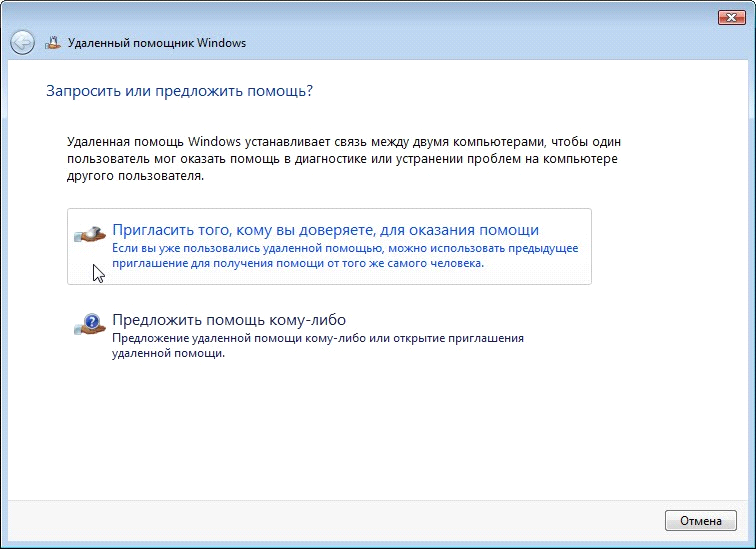 Выберите Пригласить того, кому вы доверяете, для оказания помощи. Появится окно «Каким образом пригласить кого-нибудь на помощь?».  Какими способами можно связаться с помощником? Выберите Сохранить приглашение как файл. Появится окно «Сохранить приглашение как файл». 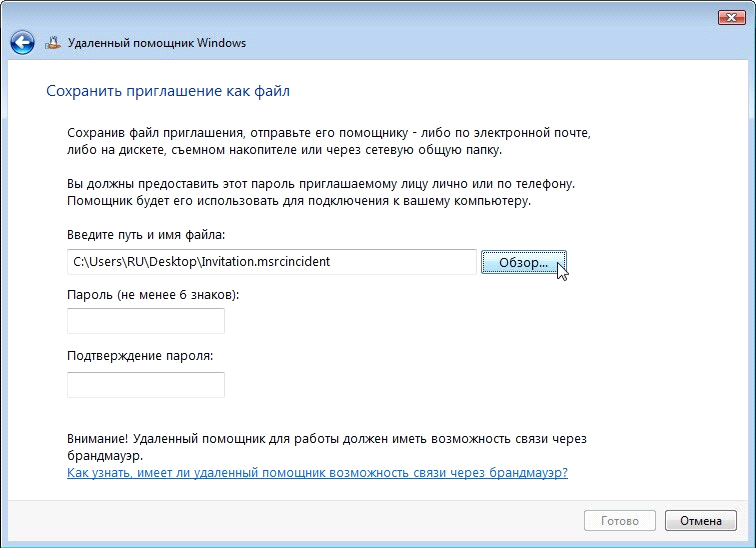 Нажмите кнопку Обзор. Найдите общую папку "Remote Permission" (Разрешение удалённого доступа) и назовите файл Invitation to Computer1 (Приглашение на Компьютер 1).  Ка кой тип расширения у файла? Нажмите кнопку Сохранить 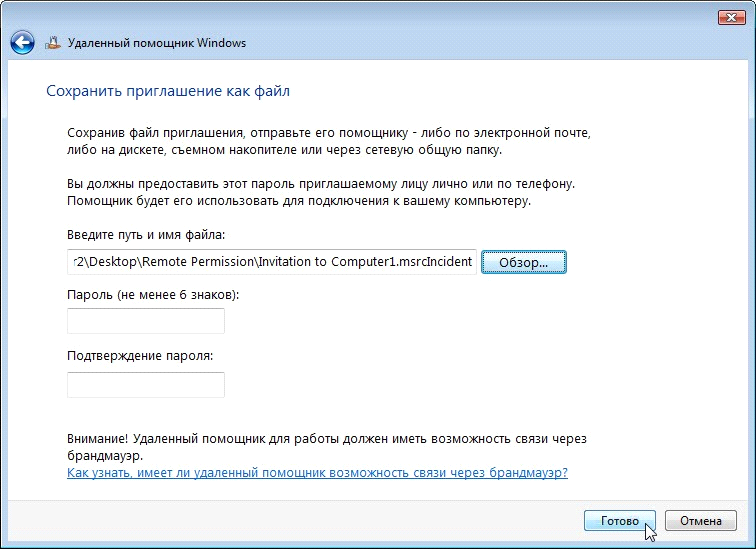 Когда появится окно «Сохранить приглашение как файл», введите пароль HelpMe и подтвердите пароль HelpMe. Нажмите кнопку Готово.  Когда появится окно «Ожидание входящего подключения», нажмите кнопку Параметры.  Какую клавишу нужно нажать для прекращения совместного управления? Какие функции отключены при среднем уровне использования пропускной способности? Нажмите кнопку ОК. Действие 6 На Компьютере 1 выберите Пуск > Сеть и дважды щёлкните Computer2 (Компьютер 2). 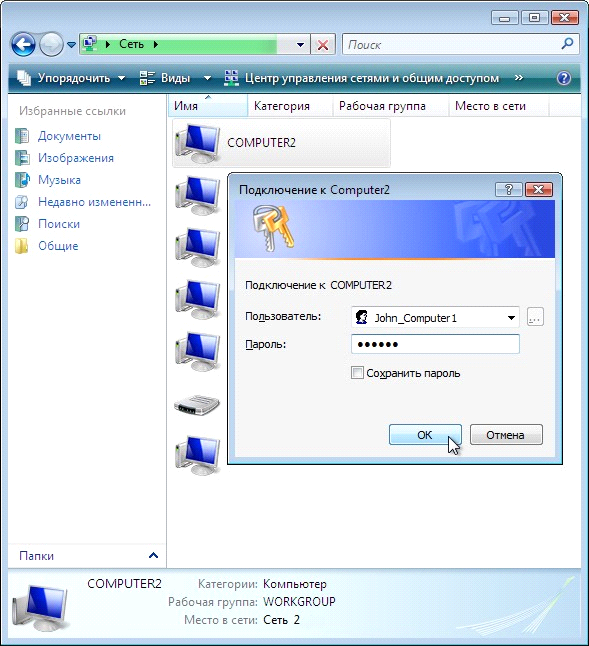 Начните сеанс с учётной записью пользователя с Компьютера 1. Дважды щёлкните папку Remote Permission (Разрешение удалённого доступа) на Компьютере 2.  Дважды щёлкните файл Invitation to Computer1 (Приглашение на Компьютер 1). Откроется окно «Удаленный помощник Windows». 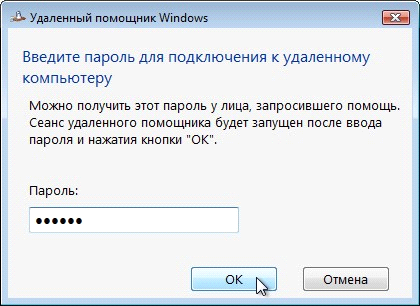 Введите пароль HelpMe. Нажмите кнопку ОК. Действие 7 На Компьютере 2 нажмите кнопку Да, чтобы разрешить доступ к компьютеру.  Активируйте окно Удаленный помощник Windows – вам помогает John_Computer1, выбрав его.  Выберите Разговор. 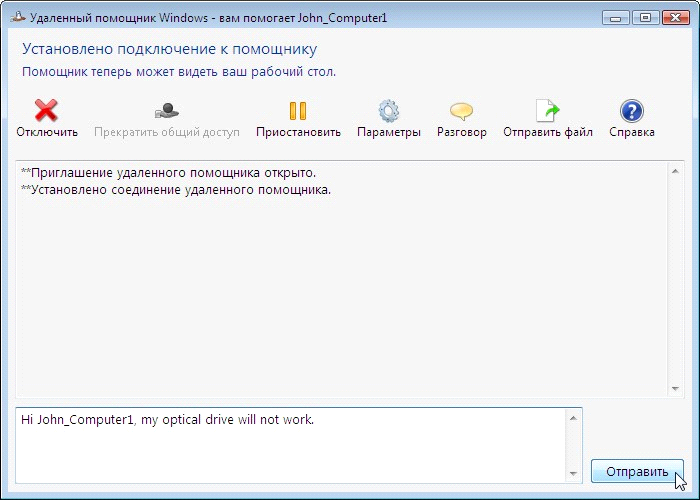 В поле разговора введите Hi John_Computer1, my optical drive will not work (Здравствуйте, John_ Computer1, мой оптический диск не работает). Нажмите кнопку Отправить. Действие 8 На Компьютере 1 в главном меню удаленного помощника Windows нажмите кнопку Запросить управление. 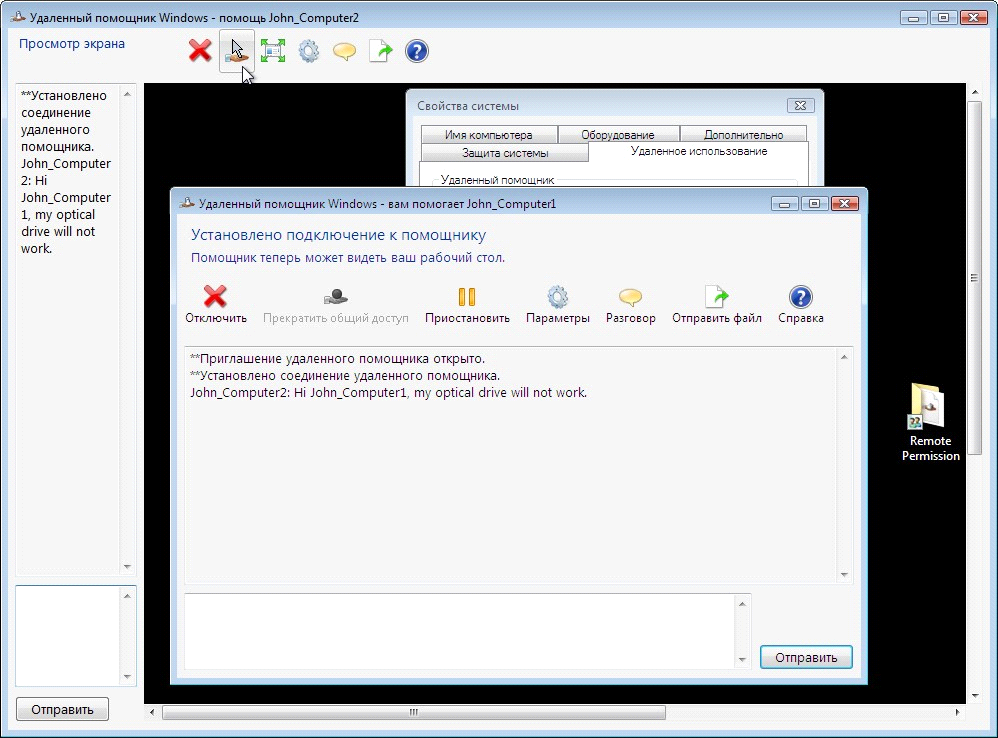 Действие 9 На Компьютере 2 установите флажок Позволить John_Computer1 отвечать на запросы службы контроля учётных записей. 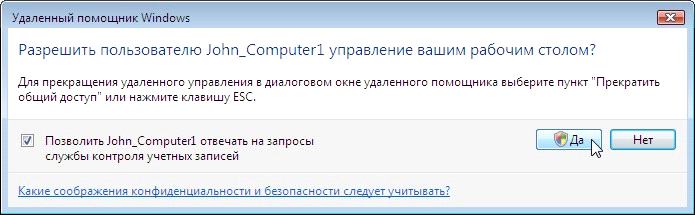 Нажмите кнопку Да. Действие 10 На Компьютере 1 выберите окно «Свойства системы» для Компьютера 2.  Примечание. Если окно «Свойства системы» для Компьютера 2 закрыто, откройте его, прежде чем продолжить. Перейдите на вкладку Оборудование и выберите Диспетчер устройств. 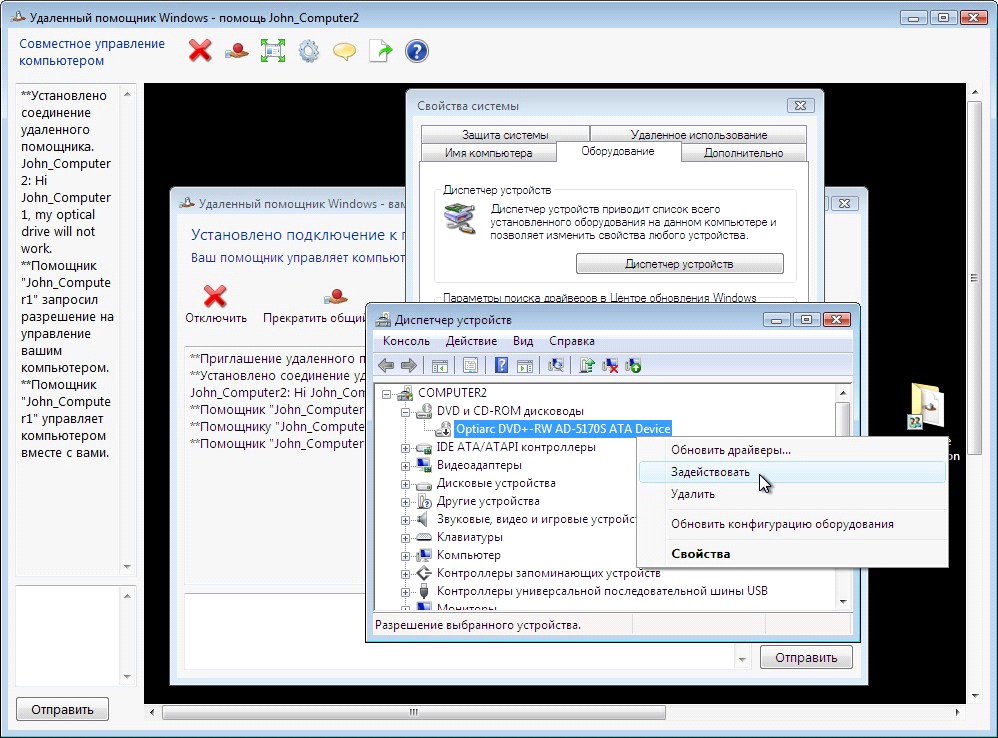 Правой кнопкой мыши щёлкните оптический диск, отмеченный чёрной стрелкой вниз. Выберите Включить. 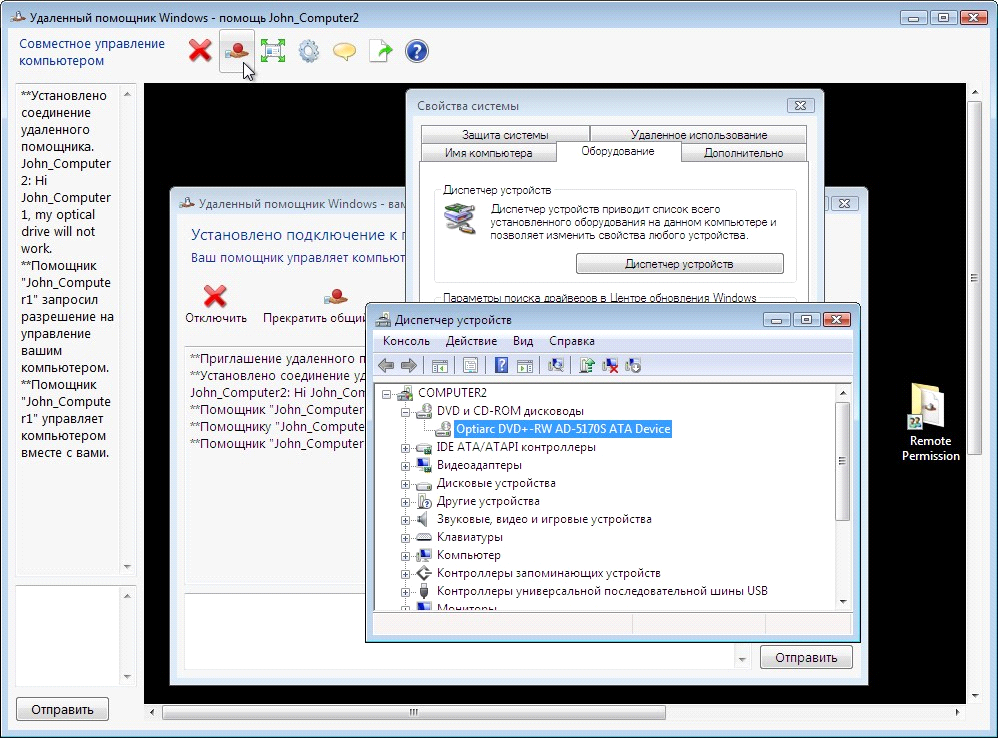 В главном меню удаленного помощника Windows нажмите кнопку Прекратить общий доступ.  В главном меню удаленного помощника Windows нажмите кнопку Отключить.  Нажмите кнопку Да. Закройте все открытые окна и выйдите из системы на Компьютере 1. Действие 11 На Компьютере 2 нажмите кнопку Да.  Щёлкните Диспетчер устройств, чтобы активировать его. 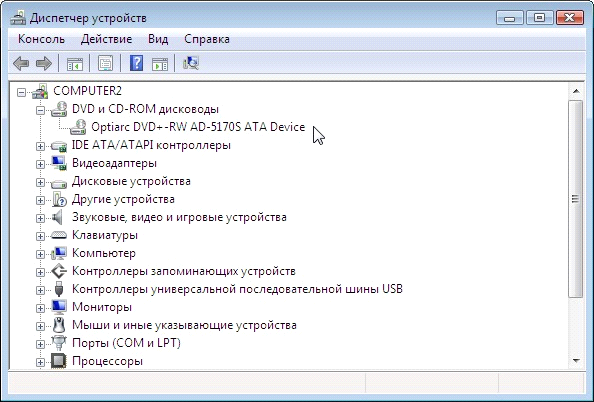 Отмечен ли оптический диск чёрной стрелкой? Закройте окно диспетчера устройств и окно «Удаленный помощник Windows». Удалите папку «Разрешение удаленного доступа». Выберите окно «Свойства системы». Установите флажок Не разрешать подключения к этому компьютеру и нажмите кнопку «ОК». 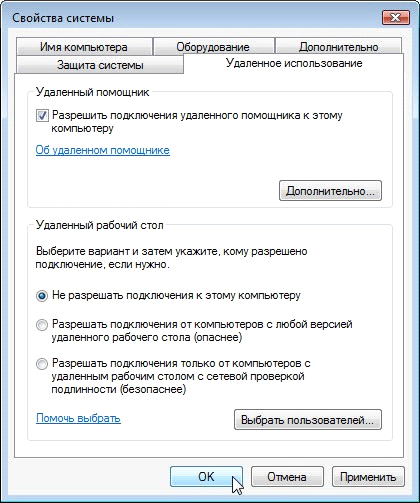 Практическая работа № 12 Дифференцированный зачет Цель работы: проверка знаний и умений по курсу компьютерные сети. Оборудование: ПК, интернет, Время выполнения: 90 минут. Список теоретических вопросов: Понятия компьютерных сетей. Классификация компьютерных сетей. Виды физической передачи данных. Причины возникновения ошибок. Способы обнаружения ошибок. Коммутация пакетов. Методы пакетной передачи. Топология сетей. CSMA/CD. Приоритетный доступ. Маркерный метод доступа. Серверы и сетевые сервисы. Канал связи. Характеристики линий связи. Сетевые адаптеры. Базовые технологии локальных сетей. Стандартные стеки коммуникационных технологий. TCP/IP. Прикладной уровень стека TCP/IP. Физическая адресация. Сетевая адресация. Доменное имя. Цветовая схема обжима. Эталонная модель построения сети. Защита периметра кс. Структура территориальных сетей. Сетевые службы. Сетевые приложения. Список практических заданий: Монтаж UTP кабеля. Создание общего сетевого ресурса. Настройка беспроводной сети (Wi-Fi). Проектирование структурированной кабельной системы в MS Visio 2016. Настройка удаленного доступа. Проектирование сети в Cisco Packet Tracer. Подключение и настройка оборудования в ЛС. Закончите сеанс на Компьютере 2. Контрольные вопросы. 1. Сколько одновременных подключений разрешено к серверу терминалов, работающему в режиме удаленного администрирования? Почему? 2. Какие программы удаленного доступа вы знаете? 3. На каких операционных системах можно установить удаленного доступ? Литература: 1. Основы локальных сетей: курс лекций / Ю.В. Новиков, С.В. Кондратенко. — Москва: Интуит НОУ, 2016. — 407 с. — ISBN 978-5-9556-0032-1. Электронно-библиотечная система www.book.ru |
